Lançada versão 2.0 da API On-Demand + guia prático do usuário
O que há de novo?
A v2.0 recém-lançada traz muitas mudanças e recursos que nossos clientes têm solicitado:
| OpenAPI 3.0 | Não é ótimo quando sistemas diferentes podem falar a mesma língua? Documentamos nossos serviços da web com OpenAPI 3.0, tornando a vida mais fácil para qualquer um que esteja implementando seus próprios clientes personalizados. Gerar SDK do cliente é uma brisa e você começa sem escrever mais de duas linhas de código. Confira as especificações da API |
| desatado pesquisa de voos | Reunimos todos os nossos terminais para a pesquisa de voos em um. Não importa se um vôo já aconteceu, está no ar ou ainda em terra - basta definir seus critérios e você receberá todas as informações sobre os voos correspondentes. |
| Com base na região procurar | Já se perguntou que tipo de tráfego aéreo passa pelo seu telhado? Você só precisa fornecer uma região geográfica e um período de tempo e mostraremos quais voos foram rastreados por nós. |
Obtendo seu token grátis
Você recebe um token grátis com sua conta empresarial, que lhe dará crédito suficiente para jogar. Você pode encontrar o seu navegando até o Painel de controle da API .
Assim que tiver, abra a documentação da API em uma nova guia para que você possa continuar lendo o guia de como fazer aqui
Guia passo a passo
As etapas a seguir mostram como é fácil interagir com a API.
Na página de documentação, você poderá percorrer as especificações
1. Autenticar
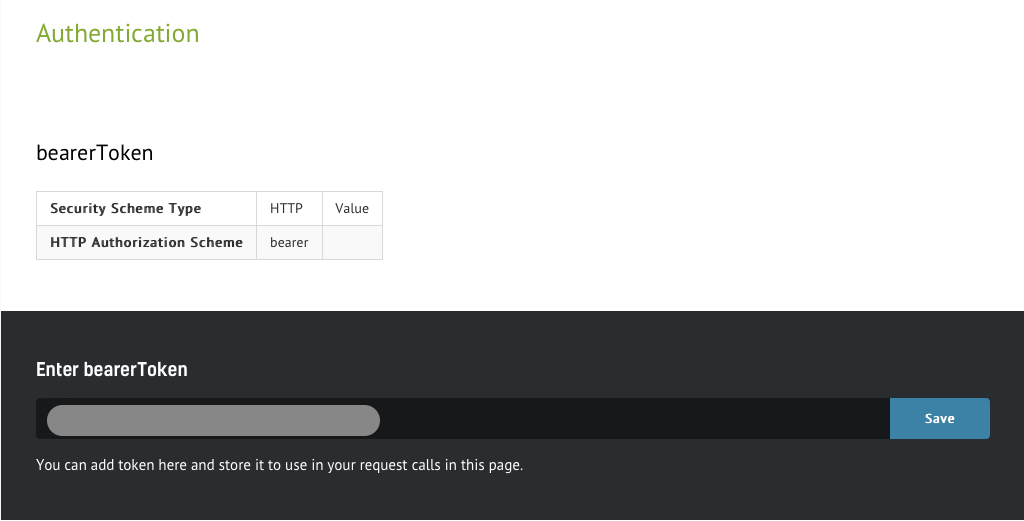
Cada chamada precisa ser autenticada, portanto, você precisa colocar o token que deseja usar no contexto. Basta inserir o token no formulário designado e clicar no botão "Salvar". A partir daqui, todas as chamadas de serviço serão associadas à sua conta.
2. Veja todos os serviços disponíveis
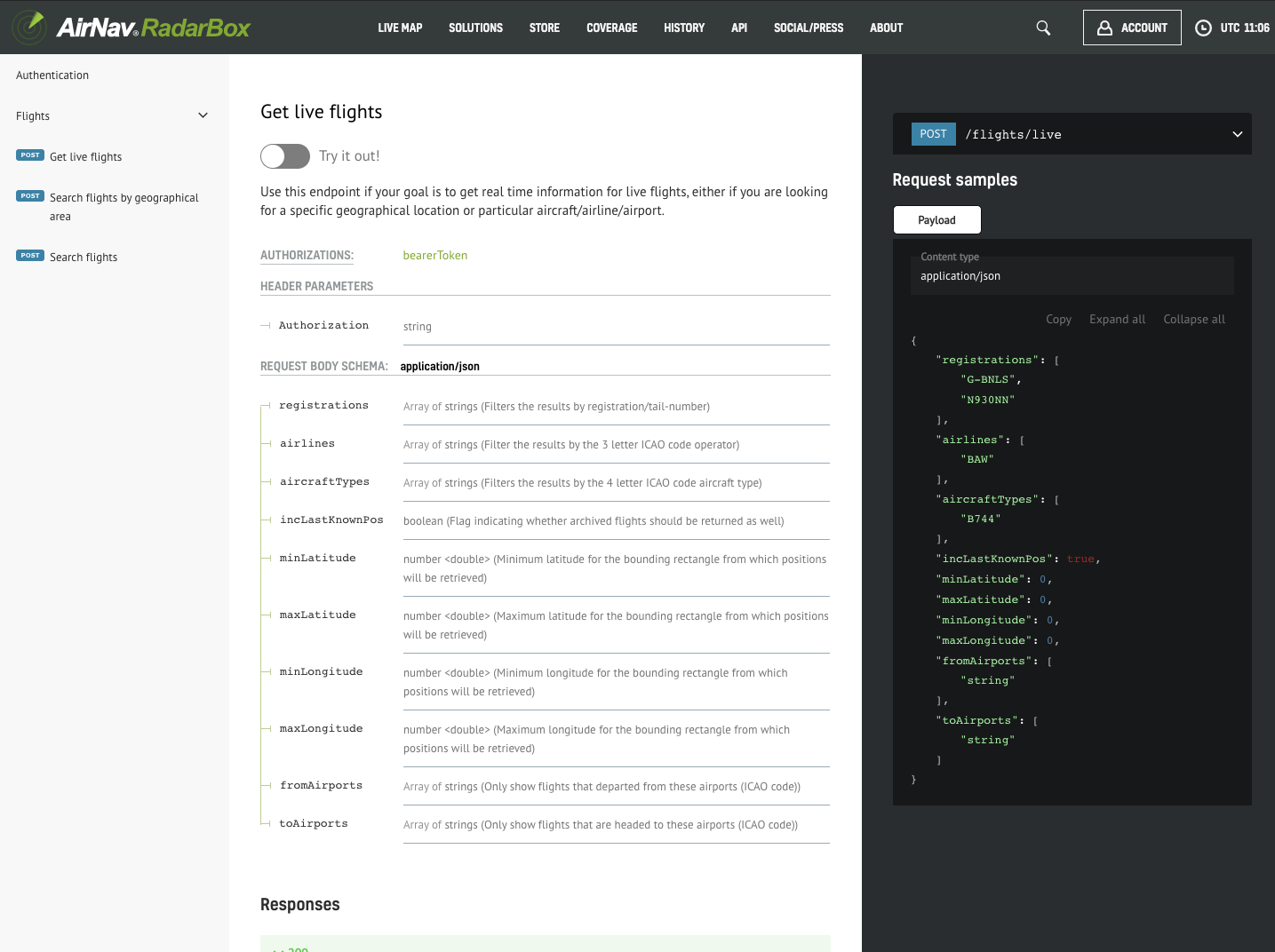
No menu à esquerda, você encontrará uma lista dos serviços disponíveis. Clicar em cada um o levará aos detalhes do terminal, onde você pode encontrar informações como os parâmetros necessários e o formato detalhado da resposta.
3. Entre no modo de teste
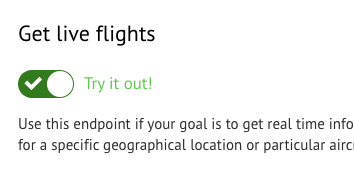
Clique no botão “Experimentar” que ativará o modo de teste e você poderá enviar solicitações ao vivo.
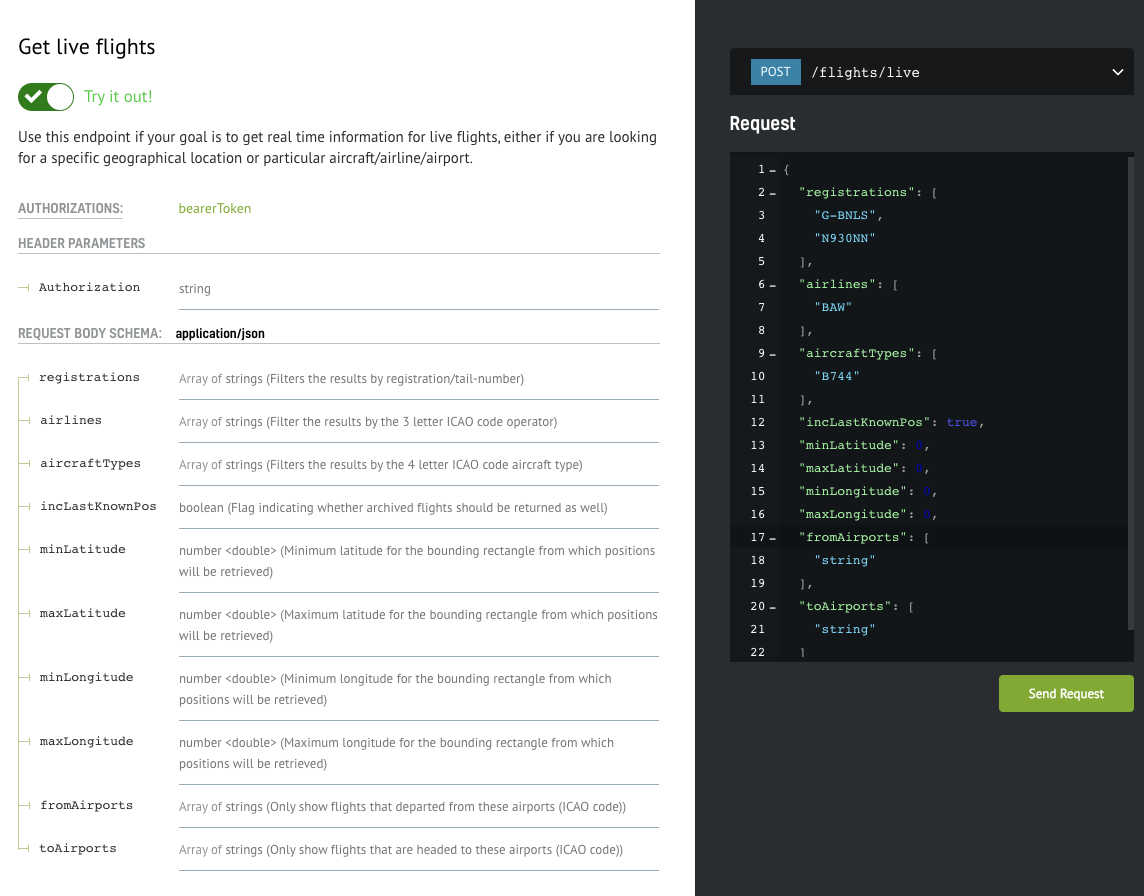
Quando estiver no modo de teste, você terá a especificação do pedido na coluna central e uma caixa de texto com a carga útil do seu pedido à direita. Ele será pré-preenchido com valores de teste que você precisará personalizar.
4. Exemplo de caso de teste
Um dos cenários mais simples é tentar descobrir qual é a posição atual de uma aeronave específica.
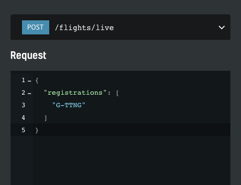
Editamos a amostra de carga útil removendo tudo, exceto nossos critérios: obter a posição atual da aeronave com número de cauda G-TTNG. Depois de clicar no botão “Enviar solicitação”, devemos obter uma resposta em segundos. Se tudo correr bem, devemos ver o código de status da solicitação e a carga útil de resposta aparecendo abaixo da solicitação inicial
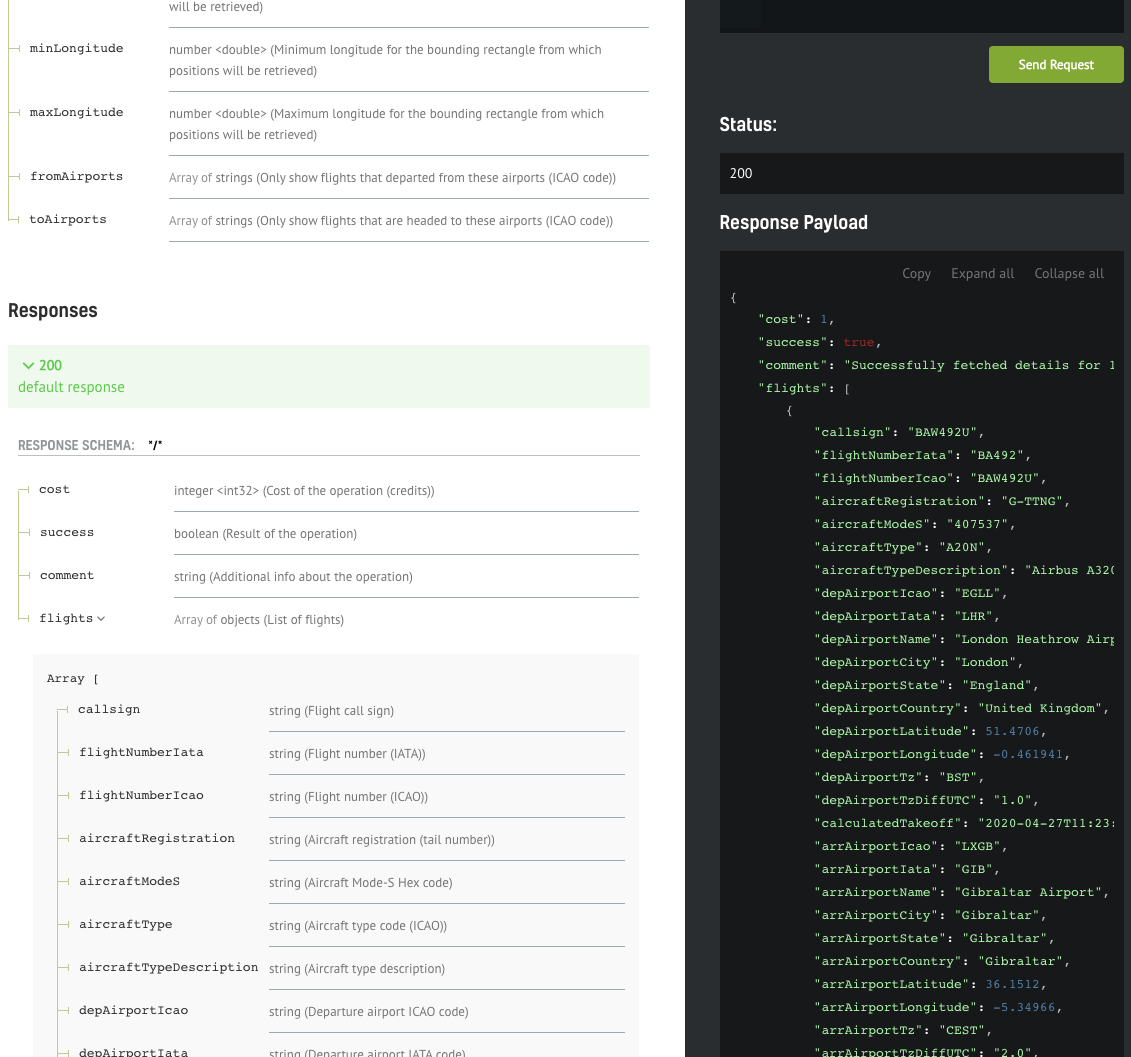
A documentação dos campos de resposta deve estar visível à esquerda da carga útil da resposta, facilitando a interpretação dos dados.
Implementando seu próprio cliente
A interface mostrada acima é ótima para fazer o protótipo de suas chamadas, mas é claro que você ainda precisa implementar seu próprio cliente de API. Mostraremos como é fácil ter um Python API SDK completo funcionando com apenas algumas linhas de código.
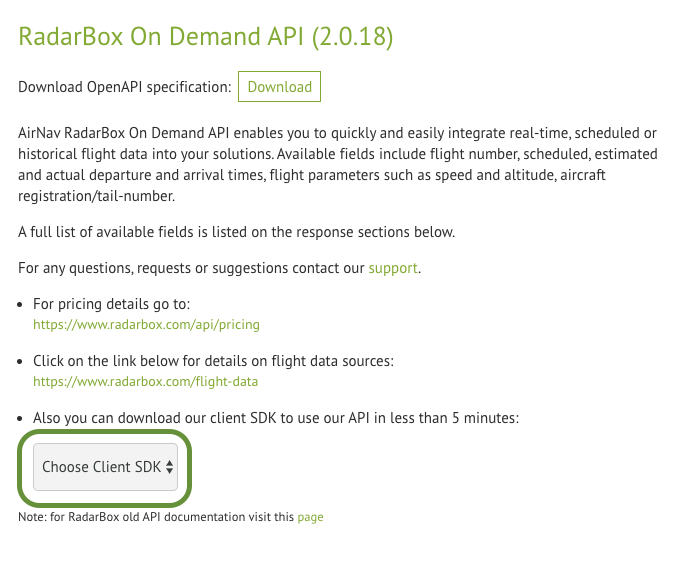
Você pode baixar o cliente de serviço da web em sua linguagem / estrutura favorita - atualmente oferecemos suporte para os mais populares, como C #, Java, PHP, Python, Scala, Swift e Javascript.
Basta selecionar sua opção de um dos itens no menu suspenso e o download iniciará automaticamente. Depois de concluído, você precisa extrair o arquivo e abrir o conteúdo em seu IDE favorito.

O arquivo README.md contém informações valiosas e é feito sob medida para a estrutura em que estamos interessados. Nesse caso, há instruções sobre como configurar seu ambiente Python para poder executar o cliente API sem problemas. Também existem trechos de código que você pode copiar / colar diretamente em seu código.
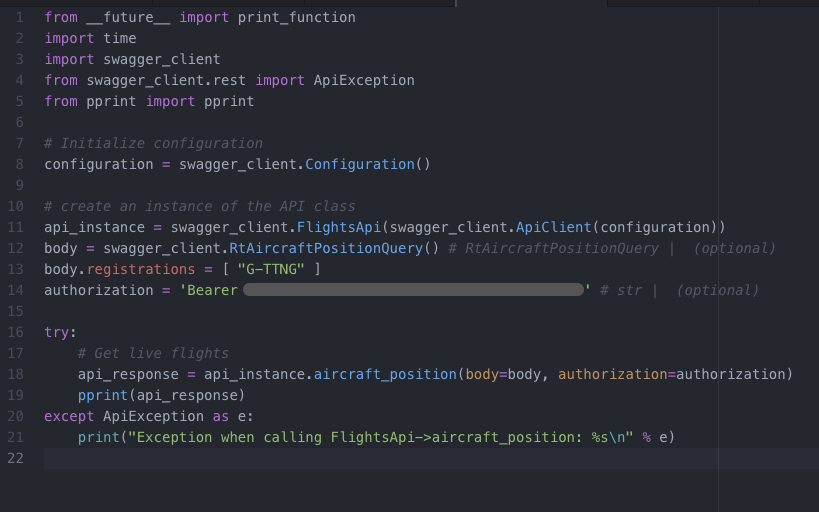
Copiamos os snippets do arquivo README em nosso próprio arquivo "liveflights-client.py" e só precisamos adicionar duas coisas: a string de autenticação (token do portador) e o parâmetro de pesquisa (registro "G-TTNG"), o mesmo como a chamada que criamos anteriormente na interface de teste.
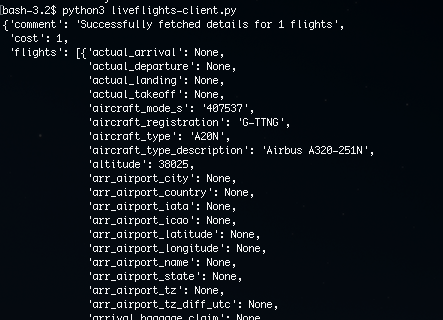
Depois de salvar o arquivo, podemos abrir um terminal e usar Python para executar o cliente que acabamos de implementar.
Esperamos que este guia de início rápido tenha sido útil.
Verifique também nossa compilação de exemplos práticos e casos de uso comuns visitando https://www.radarbox.com/blog/on-demand-api-v2-examples
LEIA O SEGUINTE ...
- 5664
Casos de uso da API On-Demand versão 2.0
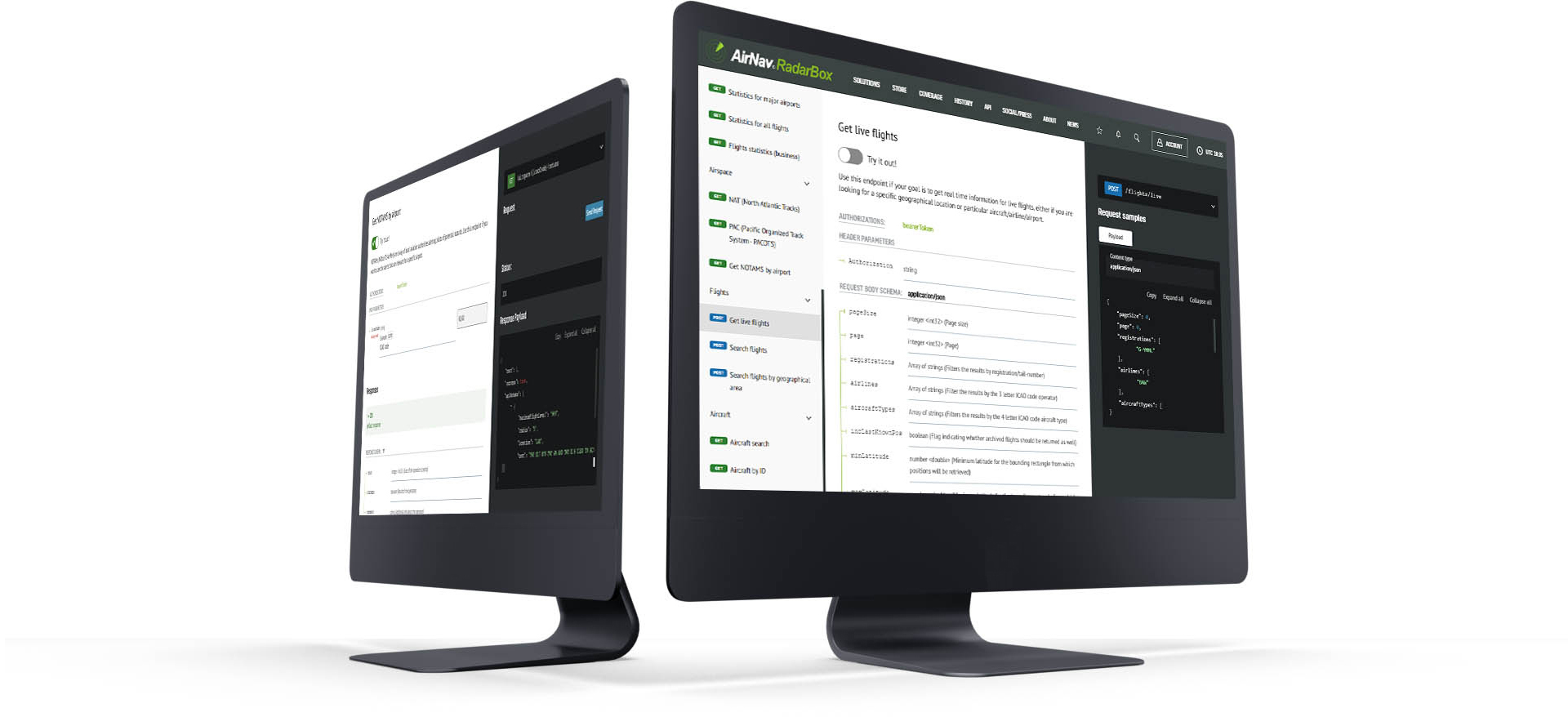 4455
4455Série AirNav RadarBox On-Demand API: Dados do espaço aéreo
O foco da API AirNav RadarBox desta semana está nos dados do espaço aéreo, como NOTAMs (Notice To Airmen), NAT (North Atlantic Tracks) e PAC (Pacific Organized Track System - PACOTS). Leia nosso para saber mais!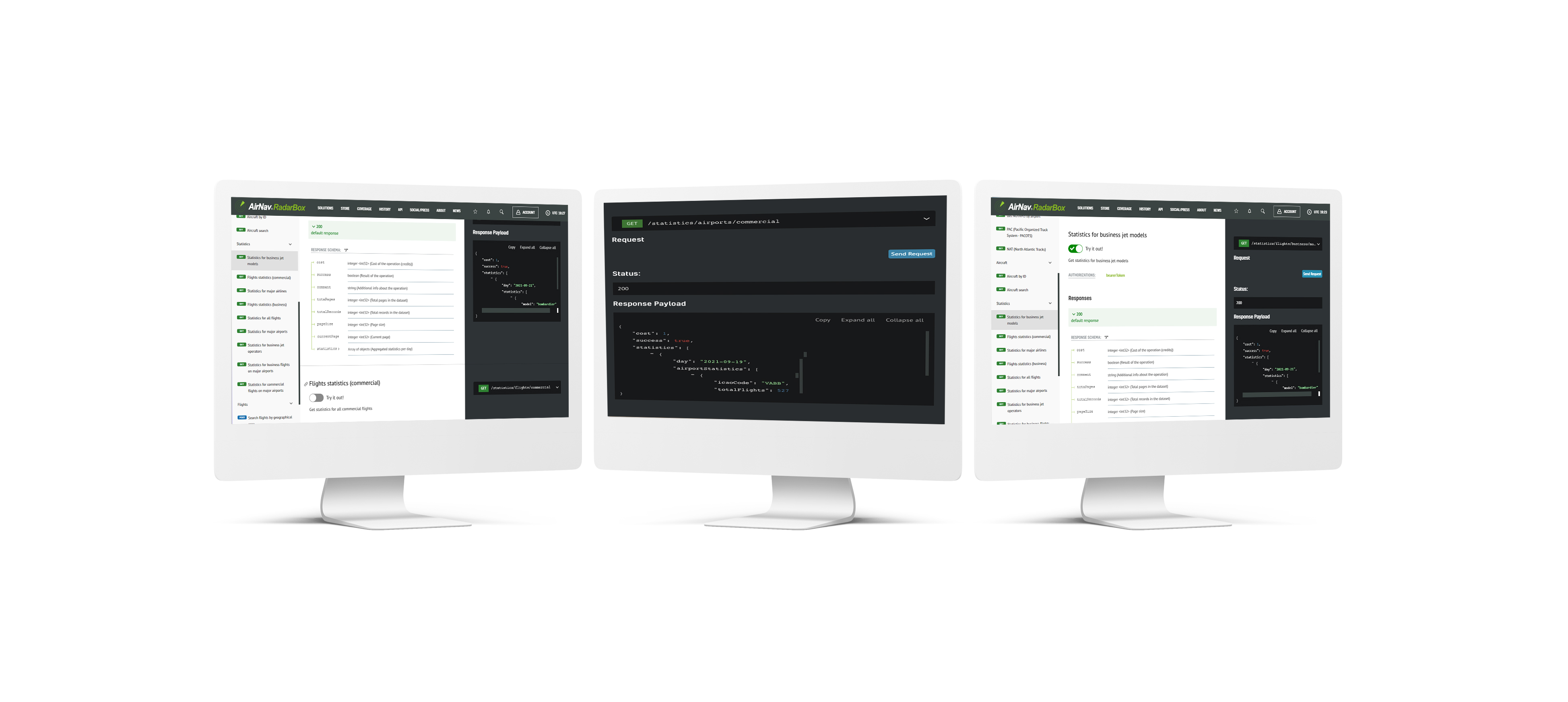 3407
3407Série AirNav RadarBox On-Demand API: Estatísticas de voo - Parte 1
A postagem no blog da série AirNav RadarBox API desta semana concentra-se em estatísticas de voos, especificamente em estatísticas de voos comerciais e estatísticas de voos por aeroporto, operadoras de jatos executivos e modelos de jatos executivos.
